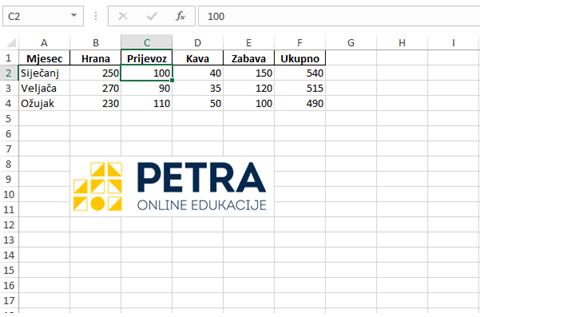
Excel za početnike – Vodič kroz osnove Excela
Koliko puta ste otvorili Excel i odmah ga zatvorili jer je izgledao previše komplicirano? Tablice, formule, neki čudni znakovi… i onda pomislite: “Ma ovo nije za mene, ovo koriste samo računovođe.” Ako vam je to poznato – niste jedini. Ali evo dobre vijesti: Excel je zapravo vrlo jednostavan kad vam ga netko objasni “ljudskim jezikom”.
Ovaj blog je baš za početnike. Ako ne znate što je ćelija, što znače ona slova A, B, C na vrhu ili zašto svi stalno spominju “SUM formulu” – na pravom ste mjestu. Naučit će te osnove, ali na zabavan i praktičan način. Cilj je da nakon čitanja možete napraviti svoju prvu tablicu, zbrajati i oduzimati brojeve u Excelu i složiti grafikon koji izgleda kao da ste ga radili satima (a zapravo je napravljen u klik-dva).
Zašto koristimo Excel uopće?
Prije nego krenemo na trikove, ajmo stati i pitati se: Zašto bih ja to učio?
Excel nije samo alat za urede. Može vam pomoći u svakodnevnom životu:
- Želite pratiti kućni budžet? Excel.
- Želite vidjeti trošite li previše na kavu ili Uber? Excel.
- Organizacija treninga, učenja, pa čak i popis gostiju za rođendan? Excel.
- Planiranje putovanja i usporedba cijena? Pogađate – Excel.
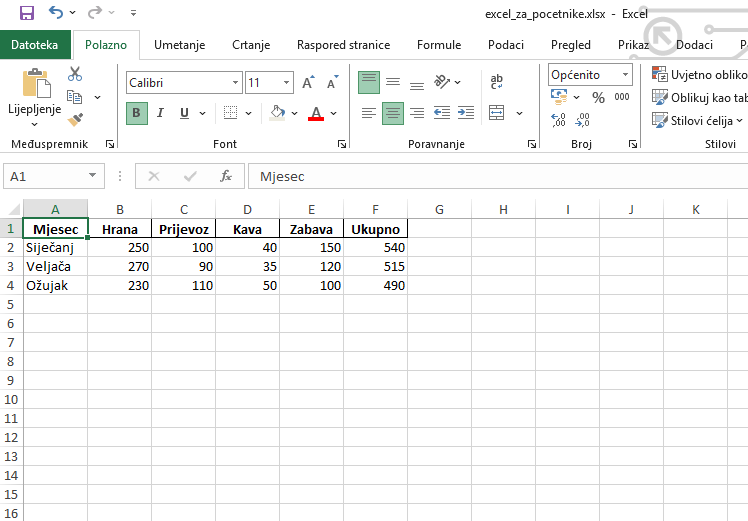
Prvi koraci: upoznajte ćelije, redove i stupce u Excelu
Excel je kao veliko parkiralište – svaka ćelija je jedno parkirno mjesto.
- Ćelija je kvadratić u koji upisujete podatke (npr. A1, B2).
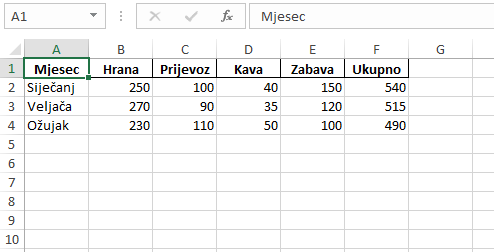
- Stupac je ono vertikalno s oznakama A, B, C…
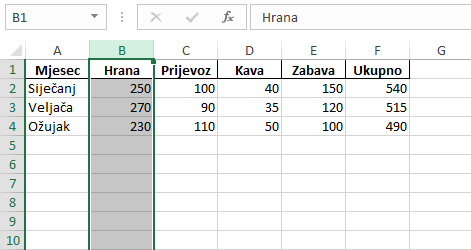
- Red označavaju horizontalni brojevi lijevo u prozoru Excela: 1, 2, 3…
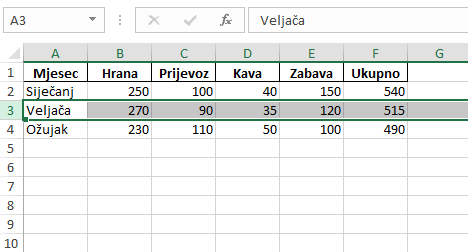
Primjer: ćelija B3 je križanje stupca B i reda 3.
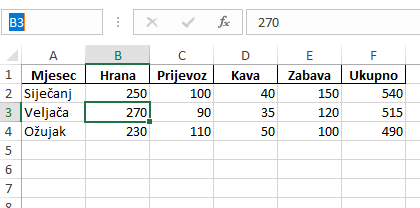
Osnovne formule koje ćeš koristiti svaki dan
E sad dolazimo do onoga zbog čega Excel zvuči kao drugi jezik – formule. Ne brinite, to nisu “doktorski” izrazi. Evo ih u ljudskom prijevodu:
- Zbrajanje
=SUM(A1:A10)
Ovo znači: “zbroji sve od ćelije A1 do A10”. - Prosjek
=AVERAGE(B1:B5)
Ovo izračuna aritmetičku sredinu – super za ocjene ili troškove. - Najmanja i najveća vrijednost
=MIN(C1:C20) i =MAX(C1:C20)
Kad želite znati koliko ste najmanje, a koliko najviše potrošili u mjesecu. - Brojanje unosa
=COUNT(D1:D50)
Ako imate puno brojeva i želite samo znati koliko ih je – evo rješenja.
Prečaci tipkovnice: kako izgledati kao Excel stručnjak
Zamislite da radite tablicu i svako malo kliknete mišem u ćeliju, pa u drugu i zatim u treću. Sporoooo… Zato postoje prečaci. Evo nekoliko koje vrijedi odmah upamtiti:
- Ctrl + C / Ctrl + V – kopiranje i lijepljenje (osnove, ali bez ovoga nećete moći).
- Ctrl + Z – poništi zadnju radnju (i najbolji griješe).
- Ctrl + S – spremi datoteku (nikad ne znaš kada će nestati struje).
- Ctrl + strelica gore/dolje/desno/lijevo– brzo “skačete” na kraj tablice u željenom smjeru.
- F2 – uredi sadržaj ćelije bez klikanja u nju.
- Alt + = – automatski umetne zbroj ispod odabranih ćelija.
Tvoj prvi grafikon (i zašto će te svi gledati kao stručnjaka)
Grafikoni su fora jer brojeve pretvaraju u slike. Ljudi ne vole brojke, ali vole grafove. Evo kako ga složiti u 10 sekundi:
- Označite podatke (npr. troškove po mjesecima).
- Kliknite na Insert → odaberite Column Chart ili Pie Chart.
- Dodajte naslov i malo boje.
Odjednom tablica izgleda kao ozbiljan izvještaj spreman za prezentaciju ispred cijele tvrtke!
Najčešće pogreške početnika (i kako ih izbjeći)
- Zaboravite znak = na početku formule.
Svaka formula mora krenuti sa znakom “=”. Ako ga nema, Excel misli da samo pišete tekst. - Ostavljate prazne redove.
Excel to ne voli – pogotovo kad radite grafikone ili analize. - Spremite datoteku samo lokalno.
Ako vam se laptop pokvari – gotovo. Koristite OneDrive ili Google Drive. - Miješate brojeve i tekst u istom stupcu.
Excel se zbuni. Ako pišete cijene, neka budu samo brojevi (bez “€”). Simbol valute dodajte kasnije kroz formatiranje (o tome ćemo u drugom blogu).
Mini Excel izazov: napravite svoj kućni budžet
Hajdemo nešto konkretno. Otvorite Excel i napravite ovu tablicu:
| Mjesec | Hrana | Prijevoz | Kava | Zabava | Ukupno |
| Siječanj | 250 | 100 | 40 | 150 | |
| Veljača | 270 | 90 | 35 | 120 | |
| Ožujak | 230 | 110 | 50 | 100 |
- U stupcu Ukupno upišite formulu: =SUM(B2:E2) i povucite je prema dolje.
- Napravite grafikon (tortni ili stupčasti).
- Dodajte formulu za prosjek troškova po kategoriji: =AVERAGE(B2:B4).
Čestitamo – upravo ste napravili vaš prvi ozbiljan Excel projekt!
Excel je alat, a ne neprijatelj
Nemojte misliti da morate odmah znati sve. Excel je ogroman i ima puno opcija, a najljepše od svega je što ih možete i samostalno otkrivati i istraživati, ali za 90% svakodnevnih stvari dovoljne su osnovne formule i par prečaca. Kad ih usvojite, sve ostalo će doći prirodno.
I zapamtite – svaki put kad nešto računate na papiru ili mobitelu, pitajte se: “Mogu li to staviti u Excel?” Vrlo vjerojatno možete, a kad jednom složite tablicu, Excel ostalo radi za vas.
Ako želite proširiti vaše znanje uz unaprijed snimljenu edukaciju uz koju učite o Excelu u svakodnevnom poslovanju malih poduzeća i obrta , istražite našu platformu Petra Online i krenite učiti već danas.
